Kadang kala anda tidak memerlukan fail PDF yang lengkap, tetapi hanya sebahagian daripadanya. Sebagai contoh, jika fail terlalu besar untuk diletakkan di dalam cakera keras, tetapi anda hanya berminat dengan beberapa halaman fail PDF ini, maka anda hanya boleh menyimpan bahagian ini ke cakera keras anda.
Adakah anda masih mencari cara mengekstrak beberapa halaman dalam fail PDF yang anda perlukan? Saya sering melihat rakan-rakan di sekeliling saya mencari penyelesaian di Internet kerana fail PDF tidak semudah diedit seperti format Word, Excel dan fail lain. Terlalu banyak masalah untuk menyalinnya setelah memformatnya. Tetapi adakah anda tahu bahawa mengekstrak fail PDF itu mudah? Untuk membuat PDF yang lebih bergaya dan lebih nipis, anda memerlukan alat ini untuk membantu anda.
Kandungan
Bahagian Pertama - Cara Mengekstrak Pages PDF dengan Alat Dalam Talian 1. EasePDF 2. iLovePDF
Bahagian Kedua - Ekstrak Pages PDF dengan Program Desktop 1. Adobe Acrobat Pro DC 2. PDFsam Basic
Bahagian Pertama - Cara Mengekstrak Pages PDF dengan Alat Dalam Talian
Cara terbaik untuk mengekstrak PDF adalah dengan menggunakan alat PDF tertentu. Mungkin anda akan melihat ada cadangan bahawa anda dapat mengekstrak halaman PDF hanya dengan menggunakan penyemak imbas atau beberapa kaedah unik, dan tidak perlu menggunakan alat PDF profesional, tetapi anda harus sedar bahawa kaedah ini bukan ubat mujarab. daripada. Contohnya, jika anda menggunakan penyemak imbas, anda perlu memberi perhatian sama ada anda mempunyai pencetak, jika tidak, fail yang disimpan kemungkinan besar kosong. Oleh itu, jika anda takut menghadapi masalah dan mahukan alat PDF khas, maka anda boleh menggunakan alat PDF dalam talian. Kami akan mengesyorkan dua penyelesaian PDF percuma dan mudah digunakan untuk anda.
1. EasePDF
EasePDF adalah alat PDF dalam talian yang disyorkan pertama kami. Ia percuma dan mudah digunakan, dan tidak memerlukan pengguna mendaftar. EasePDF dapat mengekstrak halaman PDF yang anda perlukan dengan berkesan, yang juga disokong oleh pelbagai platform. Hanya dengan beberapa langkah mudah maka tugas itu dapat diselesaikan.

Langkah 1. Pergi ke laman utama EasePDF dan pilih Split PDF.
Langkah 2. Muat naik fail PDF anda. Di sini anda boleh menekan butang Tambah Fail untuk memuat naik PDF sasaran anda dari komputer, tablet atau telefon pintar tempatan anda. Atau anda boleh menyeret dan melepaskan fail PDF secara langsung ke kawasan yang sesuai. Selain itu, anda boleh mengimport fail PDF dari akaun awan anda, seperti Google Drive, OneDrive, dan Dropbox.

Langkah 3. Sekarang anda boleh memilih halaman yang ingin anda ekstrak. Anda mempunyai dua cara untuk mengekstrak halaman yang anda mahukan. Satu adalah mengklik halaman satu demi satu; yang lain adalah menggunakan mod Halaman X hingga X, dan masukkan nombor halaman yang ingin anda simpan. Sebagai contoh, jika anda mahu menyimpan halaman 5-10, masukkan Halaman 5 hingga 10. Kemudian klik pada Split PDF .
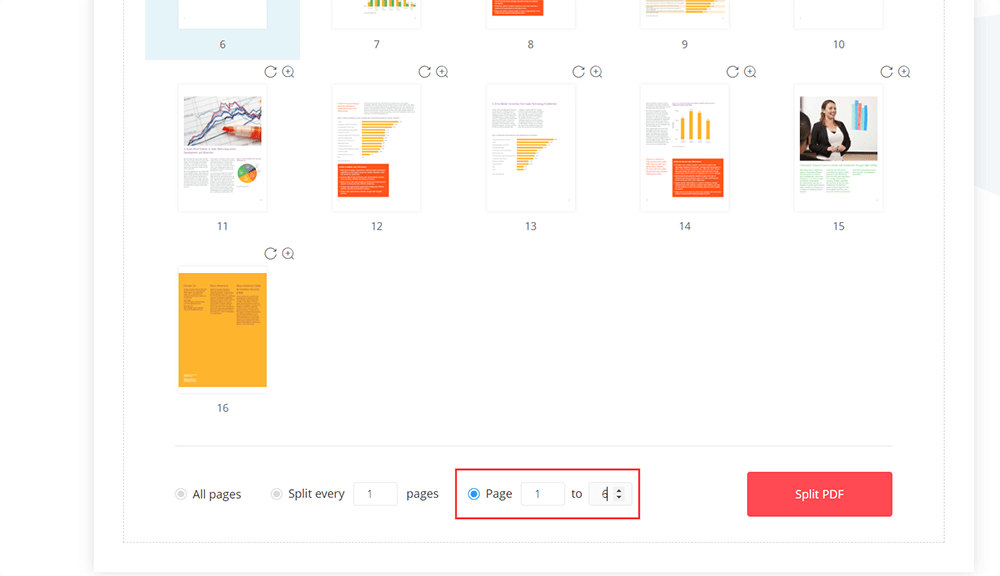
Langkah 4. Muat turun fail PDF baru jika tugas selesai. Anda boleh menghantar e-mel kepada orang lain dalam langkah ini, atau berkongsi fail tersebut kepada orang lain dengan menyalin pautan URL yang dibuat oleh EasePDF untuk anda.
Nota
"Ingat bahawa tidak kira mod mana (kami memperkenalkan pada langkah 3) yang anda pilih, halaman yang anda pilih akan disimpan sebagai fail PDF baru, sementara halaman lain tidak akan disimpan. Dan buka kunci fail PDF anda terlebih dahulu jika anda mahu untuk mengekstrak fail PDF yang dilindungi kata laluan. "
2. iLovePDF
iLovePDF boleh dipercayai dan juga penukar dalam talian PDF yang komprehensif. Kaedah dalam talian ini juga senang digunakan. Dengan iLovePDF, anda boleh mengekstrak halaman PDF anda dengan mudah tanpa sebarang masalah. Ia boleh digunakan pada mana-mana peranti dengan penyemak imbas moden.

Langkah 1. Pilih alat "Split PDF" di laman utama iLovePDF.
Langkah 2. Kemudian anda boleh memuat naik fail PDF dari komputer, Google Drive, dan Dropbox. Disokong, menyeret dan menjatuhkan fail terus ke meja disokong.
Langkah 3. Pilih Ekstrak halaman. Terdapat mod untuk anda pilih. Anda boleh mengekstrak semua halaman, atau rangkaian halaman tertentu, jadi pilihlah halaman yang anda perlukan. Ingatlah untuk mencentang ayat " Gabungkan halaman yang diekstrak dalam satu fail PDF ", jika tidak, semua halaman akan disimpan sebagai fail PDF yang berasingan. Kemudian klik pada Split PDF .
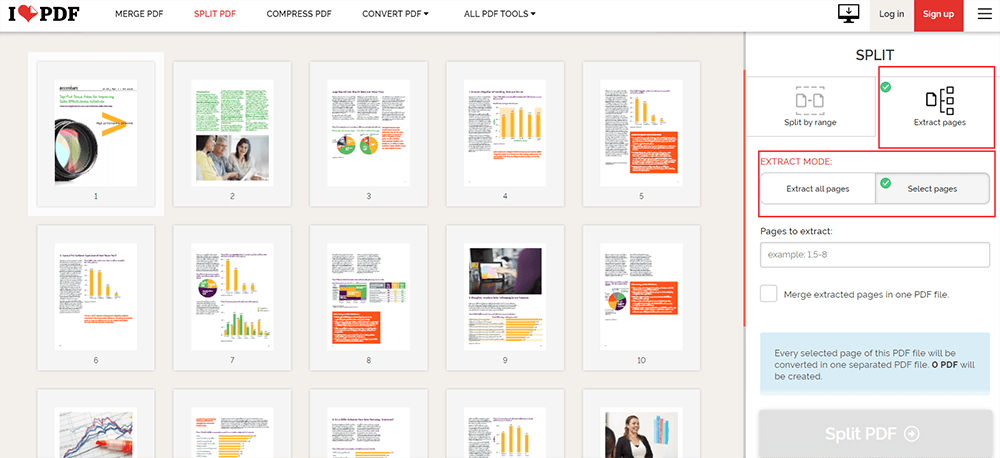
Langkah 4. Kemudian muat turun fail PDF baru anda. Anda boleh menyimpan kembali fail ke akaun dan komputer awan anda, atau mencuba lebih banyak alat yang disyorkan oleh iLovePDF kepada anda.
Bahagian Kedua - Ekstrak Pages PDF dengan Program Desktop
Walau bagaimanapun, walaupun anda tidak suka menggunakan alat PDF dalam talian, berikut adalah beberapa program PDF luar talian. Mereka juga mudah digunakan dan tidak memerlukan sambungan rangkaian untuk berfungsi. Tetapi perlu dinyatakan bahawa, Adobe Acrobat Pro DC adalah program PDF profesional yang memerlukan pembayaran. Anda boleh memohon percubaan percuma selama 7 hari sebelum memutuskan untuk membelinya atau tidak.
1. Adobe Acrobat Pro DC
Ketika datang ke program PDF desktop, Adobe harus disebutkan. Adobe Acrobat Pro DC adalah alat PDF profesional, sangat sesuai untuk perniagaan kecil dan perusahaan besar untuk memproses fail PDF. Dengan itu, anda dapat mengekstrak fail PDF dengan cekap. Ia boleh berfungsi dengan baik pada Windows dan Mac.

Langkah 1. Memohon percubaan percuma jika anda belum membelinya dan ingin mencuba. Sekiranya sudah, abaikan langkah ini.
Langkah 2. Buka Alat > Susun Pages . Sekiranya anda selalu menggunakannya, anda boleh mengklik alat ini, kemudian seret dan lepaskan ke meja yang ada di sebelah kanan, dan anda dapat mengetahuinya dengan cepat pada waktu berikutnya.
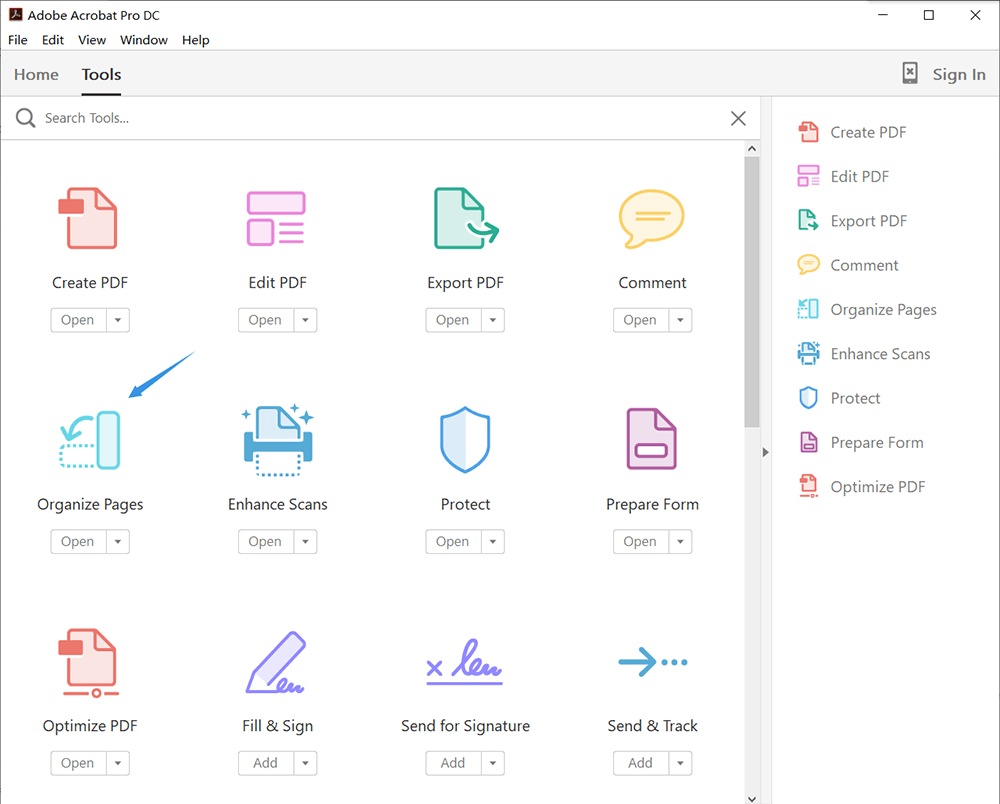
Langkah 3. Klik butang Pilih fail untuk memilih fail PDF dari mana anda ingin mengekstrak halaman.
Langkah 4. Sekarang klik pada halaman yang ingin anda ekstrak. Sekiranya anda ingin mengekstrak lebih dari satu halaman, tekan Ctrl dan terus mengklik halaman. Atau anda boleh memasukkan Range Halaman di dalam kotak.
Langkah 5. Akhirnya, klik pada butang Ekstrak . Anda akan melihat ada pilihan yang boleh anda pilih. Tandakan kotak Hapus Pages selepas mengekstrak jika anda ingin membuang halaman dari PDF asal semasa pengekstrakan. Anda hanya akan mempunyai fail PDF yang mengandungi halaman yang anda pilih. Sambil tandakan kotak centang Ekstrak halaman sebagai fail berasingan untuk mengekstrak setiap halaman yang dipilih sebagai fail PDF yang berasingan. Kemudian klik pada Ekstrak .
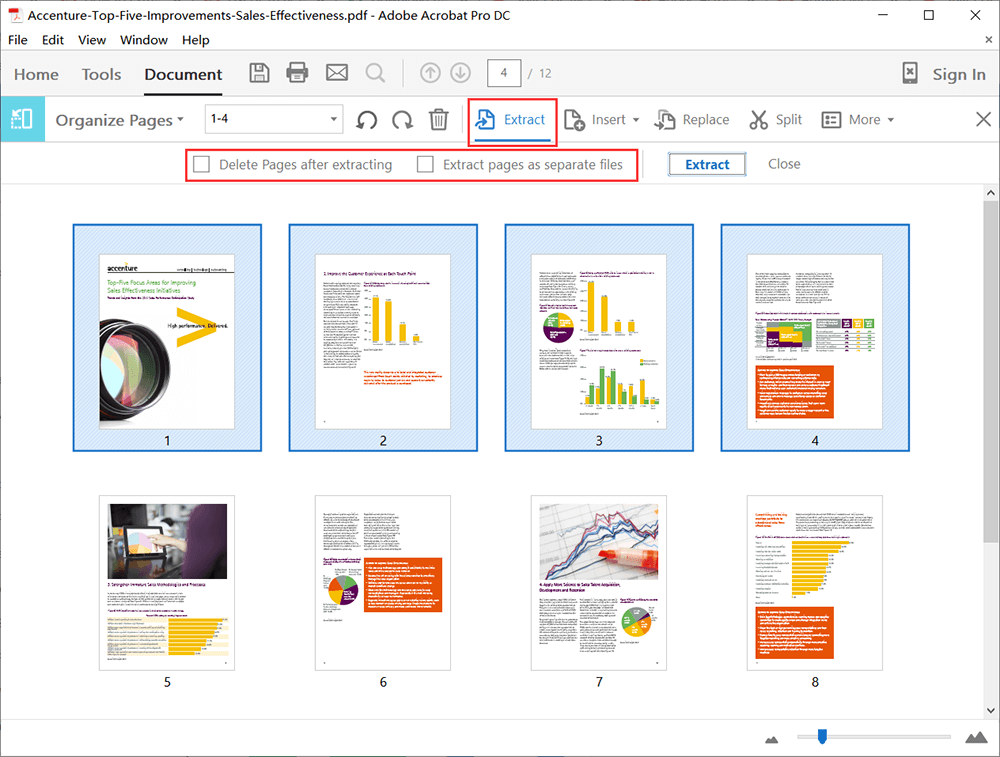
Langkah 6. Anda akan mempunyai pratonton fail PDF anda, jadi jangan risau jika anda melakukan kesalahan. Selepas itu, simpan fail PDF anda. Namakan semula fail PDF anda dan pilih lokasi untuknya.
2.2 PDFsam Basic
Program PDF luar talian yang lain boleh mengekstrak halaman PDF secara percuma. Pada masa yang sama, anda juga dapat memampatkan fail PDF semasa proses pengekstrakan untuk mengurangkan penyimpanan yang diperlukan. Tetapi hanya beberapa alat, termasuk Ekstrak PDF yang boleh digunakan secara percuma.

Langkah 1. Muat turun dan pasang PDFsam Basic .
Langkah 2. Sekarang buka alat Ekstrak PDF .
Langkah 3. Muat naik fail PDF dari mana anda ingin mengekstrak halaman. Namun, anda tidak dapat melihat pratonton dalam PDFsam Basic, jadi anda hanya dapat memasukkan nombor halaman yang ingin anda simpan, dan kemudian memilih lokasi untuk file PDF baru anda.
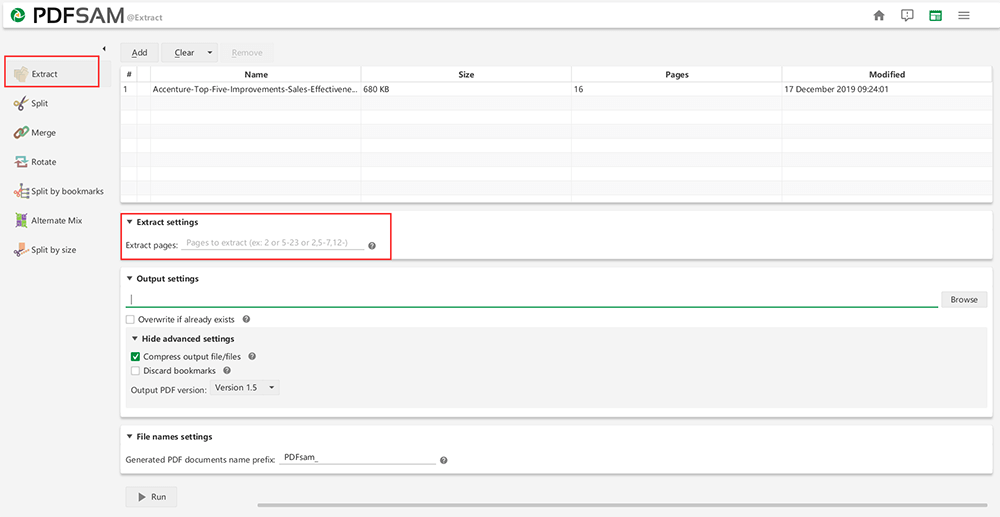
Langkah 4. Sekiranya anda ingin memampatkan fail pada masa yang sama, klik Sembunyikan tetapan lanjutan > Kompres fail / fail output . Kemudian namakan semula fail PDF, dan akhirnya klik pada butang Run untuk memulakan prosesnya.
Kesimpulannya
Di atas adalah beberapa cara untuk mengekstrak halaman PDF. Adakah anda mendapati bahawa ia tidak sesukar yang anda fikirkan? Ada cara lain. Sekiranya anda mempunyai cara baik untuk berkongsi dengan kami, tinggalkan komen atau hubungi kami . Sebarang maklum balas dialu-alukan.
Adakah artikel ini bermanfaat? Terima kasih atas maklum balas anda!
YA Atau TIADA
































Komen